iPhoneやAndroidスマートフォンでキャッシュレス決済の受付ができる「スマホでタッチ決済」について、費用や対応した支払い方法をまとめて解説します。
本記事を読みながらスマホでタッチ決済を導入・設定し、キャッシュレス決済を無料で取り入れられます。
Squareの新サービス「スマホでタッチ決済」とは
Squareの新サービス「スマホでタッチ決済」とは、iPhoneやAndroid端末にアプリをインストールするだけでスマホが決済端末になります。クレジットカードだけでなく、PayPayなどのQRコード決済までキャッシュレス決済を受け付けられるサービスです。
NFC搭載のカードやスマホに「スマホでタッチ決済」をインストールしたiPhoneやAndroidをかざすだけで決済が完了します。NFC搭載のスマホをそのまま決済端末として使えるため、新しく決済端末を購入・レンタルする必要はありません。
「キャッシュレス決済を導入してみたいが、費用はあまりかけたくない」「移動が多く、コンパクトな決済端末を探していた」という人におすすめのサービスです。
Squareのスマホでタッチ決済の3つのメリット
スマホでタッチ決済はキャッシュレス決済を気軽に試してみたい人、タクシーやイベント会場などで使いやすいコンパクトで持ち歩きできる決済端末を探している人におすすめです。
1. 簡単に無料で導入できる
NFC搭載のスマートフォンがあれば、そのスマホにアプリをインストールするだけで導入できます。Squareへの利用申し込みは必要ですが、大きな手間はかかりません。アカウント登録が完了すればVISA、Mastercard、American Expressでの決済を受け付けられるようになるため、すぐに利用し始められるでしょう。
スマホでタッチ決済以外にもビジネスに役立つアプリはたくさんあるので、この機会に購入するのもいいかもしれません。
2. 持ち運びやすい
スマートフォンでキャッシュレス決済を受け付けるスマホでタッチ決済なら、決済用の端末を別途持ち歩く必要がありません。スマホでタッチ決済用に別途スマホを用意するとしても、ポケットに入れて簡単に持ち歩けます。
iPhoneやAndroidはモバイルバッテリーで場所を選ばずいつでも充電できます。サイズ・充電の両面から、持ち運びしやすく利用しやすいです。
3. 万全のセキュリティ
Squareのスマホでタッチ決済はセキュリティ規格PCIに準拠していて、安全に利用できます。キャッシュレス決済を受け付ける方法には「タッチ決済」「QRコード」「リンク決済」「カード情報の手入力」がありますが、どの方法でもお客さまのカード情報は決済を受け付けた端末に保存されません。
不正利用の防止や加盟店アカウントの保護、チャージバックの管理、PCI(※)準拠のサポートなど、安心して利用できる仕組みが整っています。
※PCIとは?
PCI(PCI DSS:Payment Card Industry Data Security Standard)は国際カードブランド5社により策定された、クレジットカードの情報セキュリティ基準です。この認証を得るには認定機関による訪問審査をクリアしなければなりません。
Squareのスマホでタッチ決済で対応できる支払い方法
スマホでタッチ決済で支払いを受け付ける方法は「タッチ決済」「QRコード」「リンク決済」「カード情報の手入力」の4つです。
1. カードやスマホのタッチ決済
画像のような電波マークがついたクレジットカード、Apple Payをはじめとするデジタルウォレットを使う方法です。Visa、Mastercard、American Express、Diners Club、Discover、JCBのロゴが入ったタッチ決済式クレジットカードでの支払いを受け付けられます。
Visa、Mastercard、American Expressの3種はアカウント登録が済めば利用できます。Diners Club、Discover、JCBは別途審査の申し込みが必要です。
Diners Club、Discover、JCBの申し込み方法はこちら
2. QRコード決済
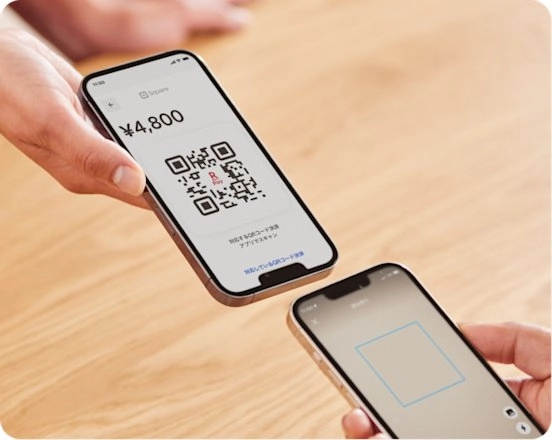
スマホの画面にQRコードを表示し、お客さまのスマホで読み込んでもらうことで支払いができます。QRコード決済を有効化するには審査・設定が必要で、15~30日ほどかかります。早めに審査を申請しておきましょう。
QRコード決済の導入方法はこちら。
3. リンク決済
お客さまに支払い用のWebページへアクセスしてもらい、支払いを受け付ける方法です。支払い用ページへのリンクをメールやSMSなどでお客さまに送れるので、オンラインビジネスでも使いやすいでしょう。
支払い用ページはSquareの決済プラットフォーム上で動作するため、自社ページでクレジットカード情報を保有することなく支払いを済ませられます。
支払い用Webページのリンクを送信する方法はこちら。
3. カード情報の手入力
支払いに使うクレジットカードの情報をSquare POSレジアプリ上で手入力する方法です。手入力で支払いを受け付けるには「カード番号」「有効期限」「セキュリティコード(CVV)」が必要です。
手入力による支払い受付方法はこちら。
Squareのスマホでタッチ決済の導入にかかる料金・手数料
スマホでタッチ決済の導入・利用にかかる費用は「決済ごとに発生する決済手数料2.5%~」のみです。
初期費用、月額料金は0円
スマホでタッチ決済はスマートフォンに「Square POSレジアプリ」をインストールし、Squareのアカウントを作成するだけで利用できます。アプリのインストールやアカウント作成などには一切費用がかかりません。
NFC機能が搭載されているスマホをそのまま決済端末として使えるため、Squareから決済端末を購入・レンタルする必要もありません。
初期費用も月額料金もなしで利用できるので、なるべく費用をかけたくない人、まずはお試しで使ってみたい人におすすめです。
決済手数料3.25%→2.5%に引き下げ
2024年11月1日より、日本の対象企業向けにクレジットカード決済手数料を3.25%から2.5%に引き下げることを発表しました。
さらに導入費用や月額料金が0円で、決済手数料のみ発生のため安心して利用することができるでしょう。
Squareのスマホでタッチ決済対応のスマホ機種|iPhone・Android別で解説
Squareの「スマホでタッチ決済」を使うには、対応しているスマホ端末が必要です。条件を満たしていないと利用できないため、導入前に必ず確認しましょう。
iPhoneの場合
・対象はiPhone XS以降で、最新のiOS 18以上を搭載していることが条件です。
・古いOSのままでは利用できないため、アップデートを済ませてから利用してください。
Androidの場合
・Android 9以上かつNFC機能を搭載していることが必須です。
・低価格モデルや古い機種はNFC非対応のケースもあるため、事前チェックが必要です。
導入時の端末選びのポイント
Squareのスマホでタッチ決済を始める際、対応機種をどう用意するかはいくつか選択肢があります。
- 手持ちのスマホをそのまま活用(追加コストなしで導入可能)
- 社用スマホにアプリをインストールして複数スタッフで共有
- 中古端末を決済専用に購入(対応機種なら費用を抑えられる)
専用の決済端末を購入せずに始められるのがSquareの強みです。ただし導入前に、公式の「対応端末リスト」で利用可能かどうか必ず確認しておきましょう。
Squareのスマホでタッチ決済の入金サイクル
Squareは入金の速さも大きな魅力です。
- 翌営業日入金:みずほ銀行・三井住友銀行(振込手数料無料)
- 週1入金:その他の銀行(振込手数料無料)
他社サービスでは「入金まで1〜2週間」かかる場合もあるため、Squareの入金スピードは小規模事業者や個人事業主にとって資金繰りを助ける大きなメリットです。
さらに、アカウント登録から審査結果が出るまで最短当日。審査を通過すればすぐに利用開始できるので、「すぐにキャッシュレス決済を導入したい」ケースでも安心です。
Squareのスマホでタッチ決済のデメリットや注意点
Squareのスマホでタッチ決済は導入が手軽で便利ですが、いくつか気をつけたい点もあります。導入前に把握しておけば、安心して活用できます。
1. 交通系電子マネーに非対応
SuicaやPASMOといった交通系ICカード(Felica系)は利用できません。電子マネー決済も導入したい場合は、Squareリーダーなどの専用端末を追加する必要があります。
2. サインレス決済は15,000円まで
タッチ決済は1回あたり15,000円以下であればサインレスで使えますが、それ以上の金額になると追加の認証が必要です。
物理カードでの決済では、レシートに署名をもらうケースが一般的です。
一方で、Apple PayやGoogle Payといったモバイルウォレットの場合は、カードをかざす前にFace IDやTouch IDなどの生体認証を済ませているため、署名は不要でそのまま決済が完了します。
高額商品を扱う店舗では、こうした違いを理解して事前に案内しておくとスムーズです。
3. 対応端末が限られている
利用できるのはiPhone XS以降(最新のiOS搭載)、またはAndroid 9以上+NFC搭載端末に限られます。古いスマホや一部の廉価モデルは非対応のため、導入前の確認が必須です。
4. 読み取りエラーの可能性
カードやスマホをかざす位置が限られており、Androidは背面、iPhoneは画面上部で読み取ります。
分厚いケースや金属製カバーを付けていると反応しにくくなることもあるため、ケースを外すか決済専用スマホを用意すると安心です。
5. 紙レシートが出せない
SquareアプリからはメールやSMSでデジタルレシートを送信できますが、紙レシートを出す場合は別途プリンターが必要です。
Square POSレジアプリはスター精密やエプソン製の一部レシートプリンターと連携可能で、BluetoothやWi-Fi接続を使えばスマホでタッチ決済後にそのまま紙レシートを印刷できます。
飲食店や小売店では、プリンターを導入しておくとお客様対応がスムーズです。
6. 利用者が戸惑う可能性
「スマホにカードをタッチする」という方法はまだ一般的ではないため、初めてのお客様は戸惑うことがあります。
案内POPを設置したり、スタッフが声をかけてサポートすることで安心して利用してもらいやすくなります。
iPhone・AndroidでSquareのタッチ決済の導入・設定方法
スマホでタッチ決済の導入・設定方法を4つのステップに分けて解説します。
STEP1.スマホのバージョンとNFC機能を確認する
まずはスマホのバージョンとNFC機能を確認しましょう。
iPhone:iPhone XS以上、最新バージョンのiOS、iPadは利用不可
Android:Android9以上、NFC機能搭載のAndroid
上記でスマホでタッチ決済を利用できます。
バージョンの確認方法
iPhoneの場合
- ホーム画面の「設定」アプリをタップ
- 設定画面の「一般」をタップ
- 「ソフトウエアアップデート」をタップ
設定がまだ行われていない場合、次の順で設定ができます。
- システムの「設定」をタップ
- 「Face IDとパスコード」をタップ
- iPhoneのパスコードを設定
iPhoneのタッチ決済には端末のパスコードが必要です。
iPhoneにログインしていない場合、次の順でログインができます。
- システムの「設定」をタップ
- 「iPhoneにサインイン」をタップ
※すでにログインしている場合は、[設定] 画面の上部にご自身の名前が表示されます。
Androidの場合
- ホーム画面の「設定」アプリをタップ
- 設定画面の「システム」をタップ
- システムの「端末情報」をタップ
- 「Androidバージョン」に書かれた数字が9以上であることを確認
バージョンが9未満の場合、次の手順でアップデートできます。
- システムの「更新センター」をタップ
- 「システムアップデート」をタップ
- 「アップデートをチェック」をタップ
- 画面の指示に従いアップデートする
- アップデート後、自動でスマホが再起動される
- 自動で再起動されなかった場合、強制終了し電源を入れなおす
NFC機能の確認方法
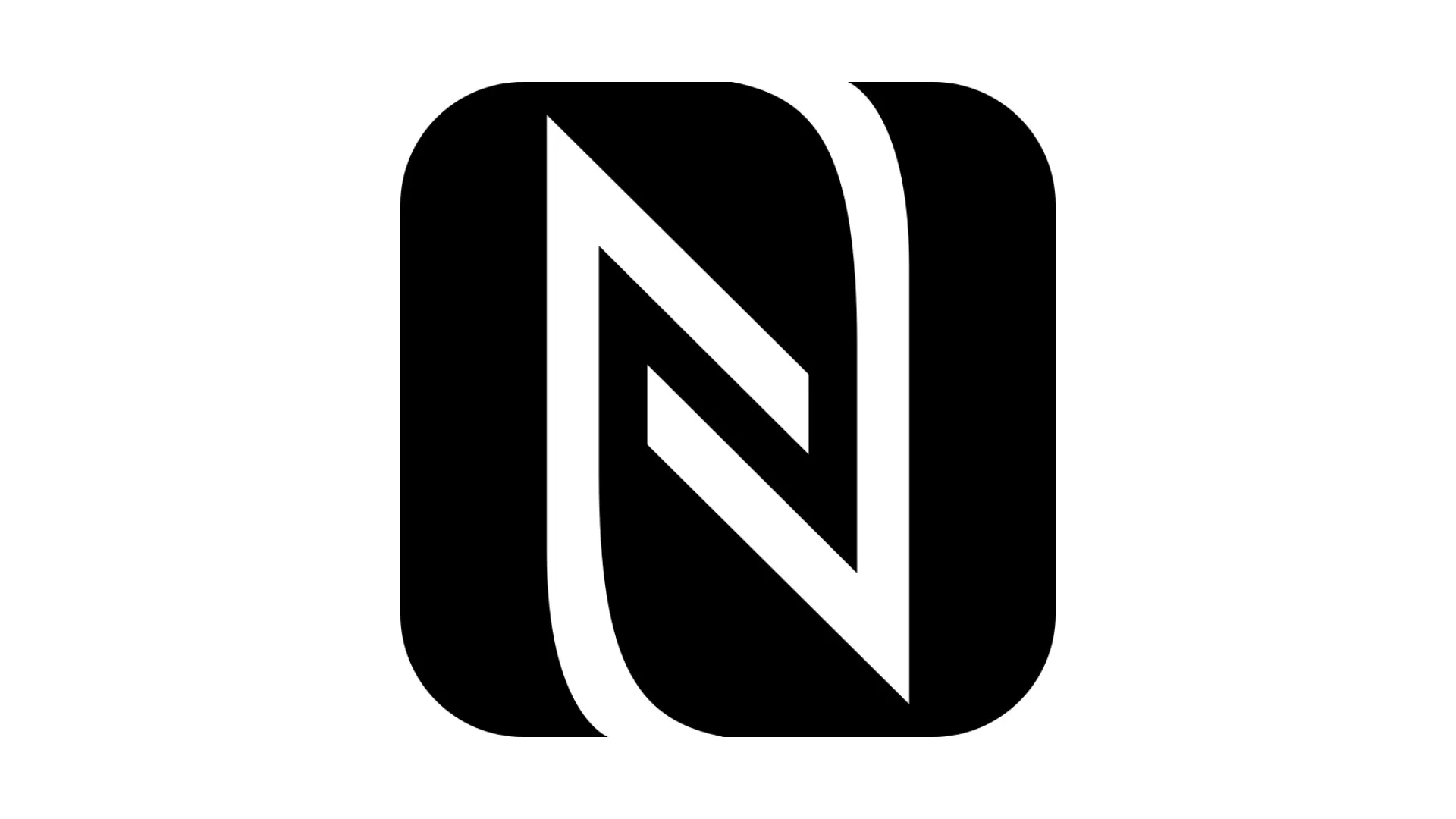
AndroidにNFC機能が搭載されているかは、「設定アプリ>接続・無線とネットワーク・接続機器(機種により名前が違います)」からNFCマークが表示されているか、スマホ本体の背面にNFCマークがあるかで確認できます。メーカーの公式サイトでAndroidのスペックから確認する方法もあります。
※iPhoneはiPhone 7以降の機種で、iOS 13以上を搭載していればNFCに対応しています。
STEP2.スマートフォンにSquare POSレジアプリをインストール
iPhoneはApp Store、AndroidはGoogle Playから「Square POSレジアプリ」をインストールします。「Square 予約アプリ」「Square 請求書アプリ」でもスマホでタッチ決済は使えるので、目的に合うものを選びましょう。
Square POSレジアプリのインストールはこちらから。
STEP3.設定からNFC機能をオンにする
Androidの設定アプリから、次の手順でNFC機能をオンにしましょう(Androidの機種により操作手順が異なることがあります)。
- 「設定」アプリをタップ
- 設定画面で「接続」をタップ
※機種により「無線とネットワーク」「接続機器」など名称が異なります - 「NFCタッチ決済」をタップ
- 「NFC」をオンに切り替える
- 「開発者オプション」がオフになっていることを確認する
STEP4.Squareアプリでスマホでタッチ決済の設定をする
Squareの各種アプリ(POSレジ、予約、請求書)を開き、次の手順でスマホでタッチ決済の機能を有効化しましょう。
- 画面下部のナビゲーションバーの、「≡その他」をタップ
- 「設定」>「周辺機器」の順にタップ
- 「スマホでタッチ決済」をタップし、オンに切り替えて有効化
※「スマホでタッチ決済」をオフに切り替えると無効化できます
Squareのスマホでタッチ決済で支払いを受け付ける方法
スマホでタッチ決済はSquareの「POSレジアプリ」「予約アプリ」「請求書アプリ」から支払いを受け付けられます。各アプリでの支払い受付方法を解説します。
Square POSレジアプリからの支払い受付
出典:Tap to Pay on Androidの利用をはじめる | Squareヘルプセンター – JP
- お会計画面にアクセスして、商品ライブラリから商品を追加するか、キーパッドを使用して任意の金額を入力します。
- [売上の確認] > [お会計] の順にタップします。
- [スマホでタッチ決済] を選択します。
スマホでタッチ決済の決済オプションが表示されない場合、[スマホでタッチ決済を有効化] を選択するか、スマートフォンの設定でNFCが有効になっていることを確認してください。- お会計画面に、リーダーのアニメーションとともに「カードをスマホ背面にタッチ」というメッセージが表示されます。
- お使いのスマートフォンをお客さまの近くに置き、スマートフォンの背面にお客さまのタッチ決済式カードまたはNFC端末(Apple PayやApple Watchなど)をタッチします。
決済受付が終わると、取引が無事完了したことを知らせる音が鳴ります。- 決済が完了したら、お客さまがご希望のレシート発行方法を選択します。
出典:iPhoneのタッチ決済を始める
Square 予約アプリからの支払い受付
出典:Tap to Pay on Androidの利用をはじめる | Squareヘルプセンター – JP
- [お会計] > [予約] > [カレンダーに進む] の順に進み、対象の予約を選択します。
または、商品ライブラリから商品・サービスを追加するか、キーパッドを使用して任意の金額を入力します。- [確認して支払い] (または [売上の確認] )をタップしてから、[お会計] をタップします。
- [スマホでタッチ決済] を選択します。
- お会計画面に、リーダーのアニメーションとともに「カードをスマホ背面にタッチ」というメッセージが表示されます。
- お使いのスマートフォンをお客さまの近くに置き、スマートフォンの背面にお客さまのタッチ決済式カードまたはNFC端末(Apple PayやApple Watchなど)をタッチします。
- 決済受付が終わると、取引が無事完了したことを知らせる音が鳴ります。
- 決済が完了したら、お客さまがご希望のレシート発行方法を選択します。
出典:iPhoneのタッチ決済を始める
Square 請求書アプリからの支払い受付
ご注意:請求書の作成が完了している場合は、手順5からはじめてください。
出典:Tap to Pay on Androidの利用をはじめる | Squareヘルプセンター – JP
- [請求書] にアクセスして [+] をタップし、請求書を新規作成します。
- 請求書に顧客情報と商品を追加します。
- [プレビューと送信] > [請求書を送信] の順にタップします。
- 確認画面の [X] をタップします。
- [請求書] タブから、作成済みの請求書をタップします。
- [決済を追加] をタップして金額を入力し、[次へ] をタップします。
- [スマホでタッチ決済] を選択します。
- 画面に表示される手順に沿って決済を完了します。
Squareのスマホでタッチ決済の活用イメージ
スマホでタッチ決済はどんな業界・業種に適しているのか、おすすめの利用シーンや便利な活用法を紹介します。
おすすめの業界・業種
コンパクトで充電が長持ちするスマートフォンがキャッシュレス決済端末になるスマホでタッチ決済は、「外出先での会計が多い」「店舗がない」「キッチンカーのように店舗が移動式」などの事情がある業界・業種におすすめです。
【スマホでタッチ決済が適した業界・業種の一例】
- 住宅リフォーム、修理
- コンサルティング
- 配達サービス
- 美容院、サロン
- タクシー
- キッチンカー
- 訪問販売 など
イベント会場での利用
キャッシュレス端末を別途用意する必要がなく、持ち運びしやすいスマホでタッチ決済は、イベント出店時にもおすすめです。
「普段は店舗の据え置き型の端末でキャッシュレス決済に対応している」「端末の持ち運びができないので、イベント出店時は現金払いのみ受け付けている」という場合、スマートフォンにスマホでタッチ決済をインストールするだけでイベント会場でもキャッシュレス決済を受け付けられるようになります。
決済端末のバックアップとして
すでにキャッシュレス決済端末を利用している場合も、スマートフォンにスマホでタッチ決済をインストールしておくのがおすすめです。決済端末が急に故障してしまったときも、スマホでタッチ決済をインストールしておけばスマートフォンからキャッシュレス決済を受け付けられます。
ただし、スマホでタッチ決済で受け付けられるのは次の支払い方法のみです。電子マネーの支払いは受け付けられないので、決済端末は早めに修理しましょう。
- タッチ決済クレジットカード
- Apple Pay
- その他スマートフォン決済
- QRコード決済
まずは無料でSquareを使ってみたいときに
手元にiPhoneの場合iPhone XS以上、最新バージョンのiOS / Androidの場合Android9以上とNFCを搭載したスマートフォンがあれば、アプリのインストールと無料アカウント作成だけでSquareのキャッシュレス決済サービスを利用できます。
「決済代行サービスを導入したいが、いきなり数万円の決済端末を購入するのは不安」「いくつかの決済代行サービスで迷っていて、とりあえず試しに使ってみたい」というときのお試しモデル・エントリーモデルとしておすすめです。
Squareのスマホでタッチ決済を導入した「えびす屋人力車」の事例
出典:Square Tap to Pay on Android 新登場 – YouTube
京都で人力車を使った観光ガイドサービスを提供する「えびす屋人力車」ではスマホでタッチ決済を導入しています。人力車はタクシーと異なり、天候の影響を受けやすいです。雨や風の強い日はお札が濡れたり吹き飛ばされたり、現金払いが大変です。
キャッシュレス決済なら天候の影響を受けずに簡単に支払いを済ませられます。スマホでタッチ決済はスマートフォンがそのまま決済端末になるので、重くて大きな専用端末を持ち歩く必要もありません。
使い慣れたスマートフォンからキャッシュレス決済の受付ができるので、機械が苦手なスタッフでもすぐに扱えるようになるでしょう。お客さま満足度の向上はもちろん、事業拡大にともなうスタッフ教育の課題も解決できるサービスです。
スマホでタッチ決済でSquareのキャッシュレス決済を試してみよう!
手元のiPhoneやAndroidスマートフォンがそのまま決済端末になる「スマホでタッチ決済」は、キャッシュレス決済のお試し・エントリーモデルに最適です。iPhoneの場合iPhone XS以上、最新バージョンのiOS / Androidの場合Android9以上とNFCを搭載のスマホがあれば、完全無料で導入・運用できます。
「キャッシュレス決済を取り入れたいが、費用がネックになっている」というなら、まずはスマホでタッチ決済を試してみましょう。




